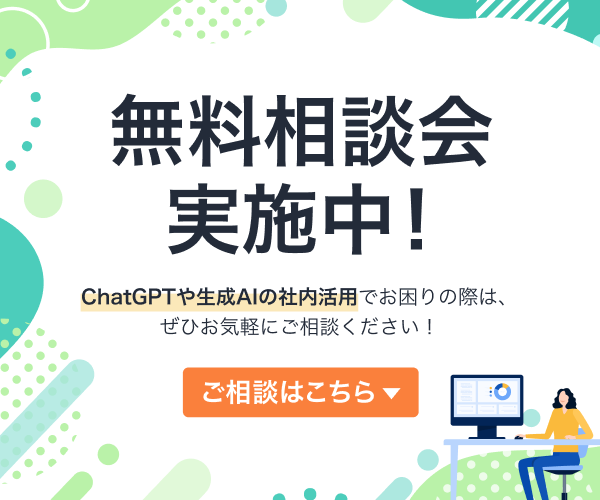Google Analyticsのデータを抽出!「AnalyticsAI」プラグインの使い方とコツ

最終更新日:2023年12月08日
「AnalyticsAI」はGoogle Analyticsのデータを簡単に取得できるChatGPTプラグインです。この記事では、そのインストール方法と使い方を解説し、仕事の効率化に役立つ活用方法を紹介します。
ChatGPTや生成AIの社内活用でお困りの際は、無料相談会を実施中ですのでぜひお気軽にご相談ください!
あわせて読みたい:ChatGPTプラグインのおすすめまとめ 導入方法から使い方、注意点も解説
「AnalyticsAI」プラグインとは
「AnalyticsAI」とは、Google Analyticsのデータを簡単に取得できるプラグインです。トラフィック、ユーザー行動、コンバージョンなどのデータ分析に役立ちます。
使い方はいたってシンプル。特定の期間のセッション数やページビュー、ユーザーの属性など、さまざまなメトリクスとディメンションを指定してプロンプトを投げるだけ。パフォーマンスを詳細に分析し、改善点を見つけることができます。また、複雑なデータ分析の知識がなくても直感的に使用できるため、初心者にも簡単につかえます。
プラグインのインストール方法
〇〇のインストールは簡単です。以下はExpediaプラグインのインストール例ですが、手順は同じですので参考にしてみてください。
1.「No plugins enabled」をクリック
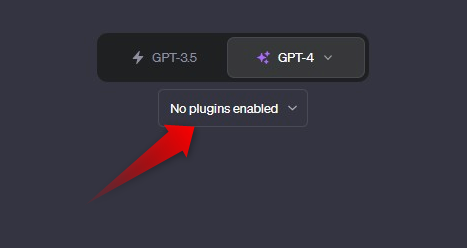
2.「Plugin store」をクリック
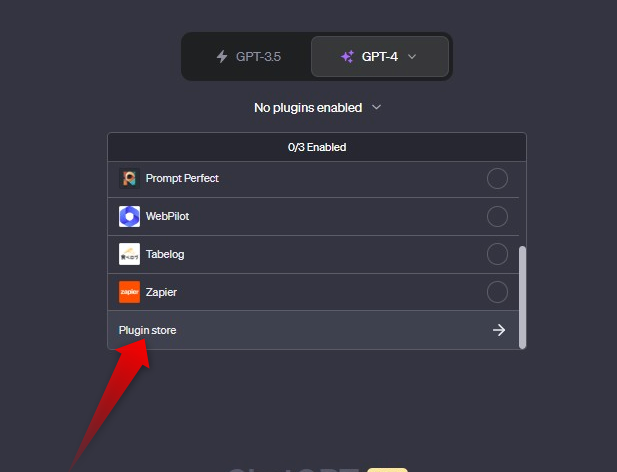
▲既にインストールしているプラグインは上部に表示される。
3.使いたいプラグインを探す
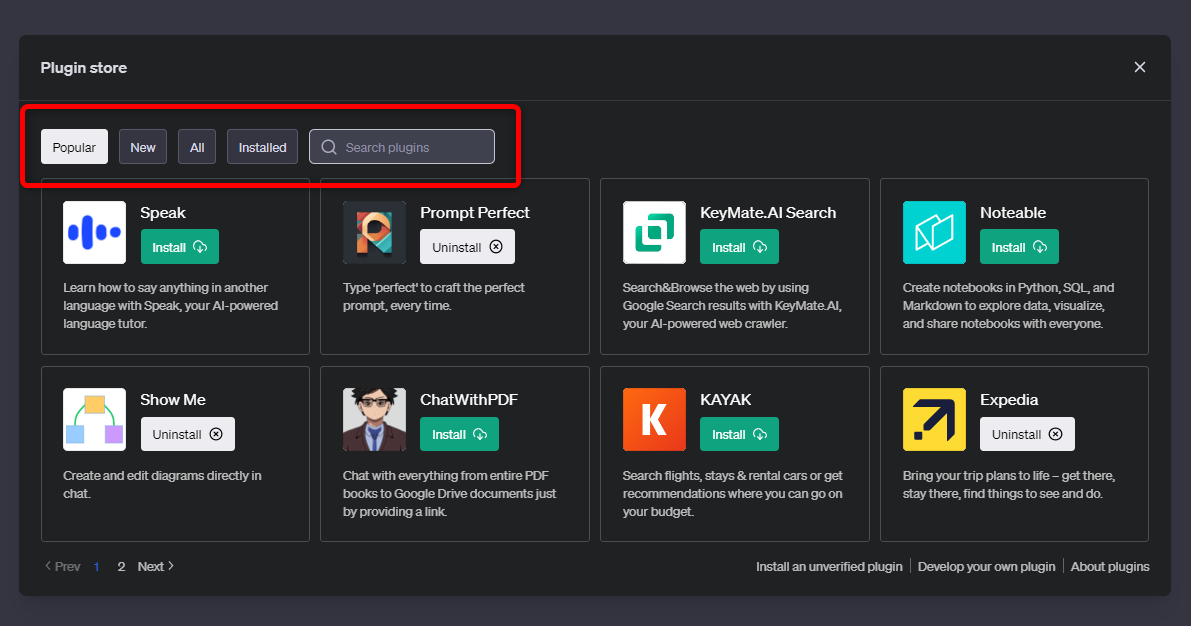
▲「Most popular」で人気順、「All plugins」で全てのプラグインを探せる。「Search Plugins」からテキスト検索も可能。
4.「Install」ボタンをクリック
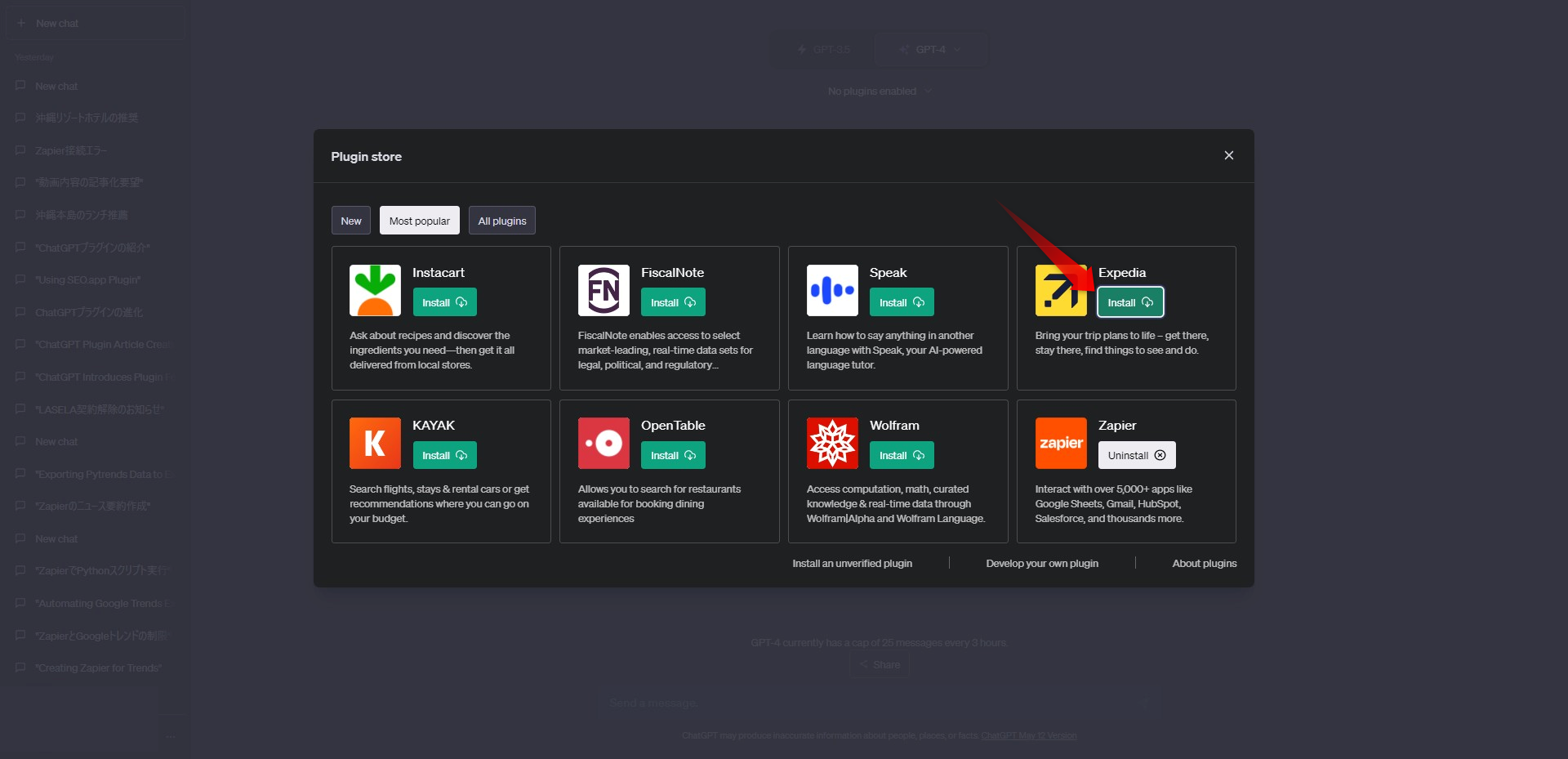
5.TOP画面に戻る
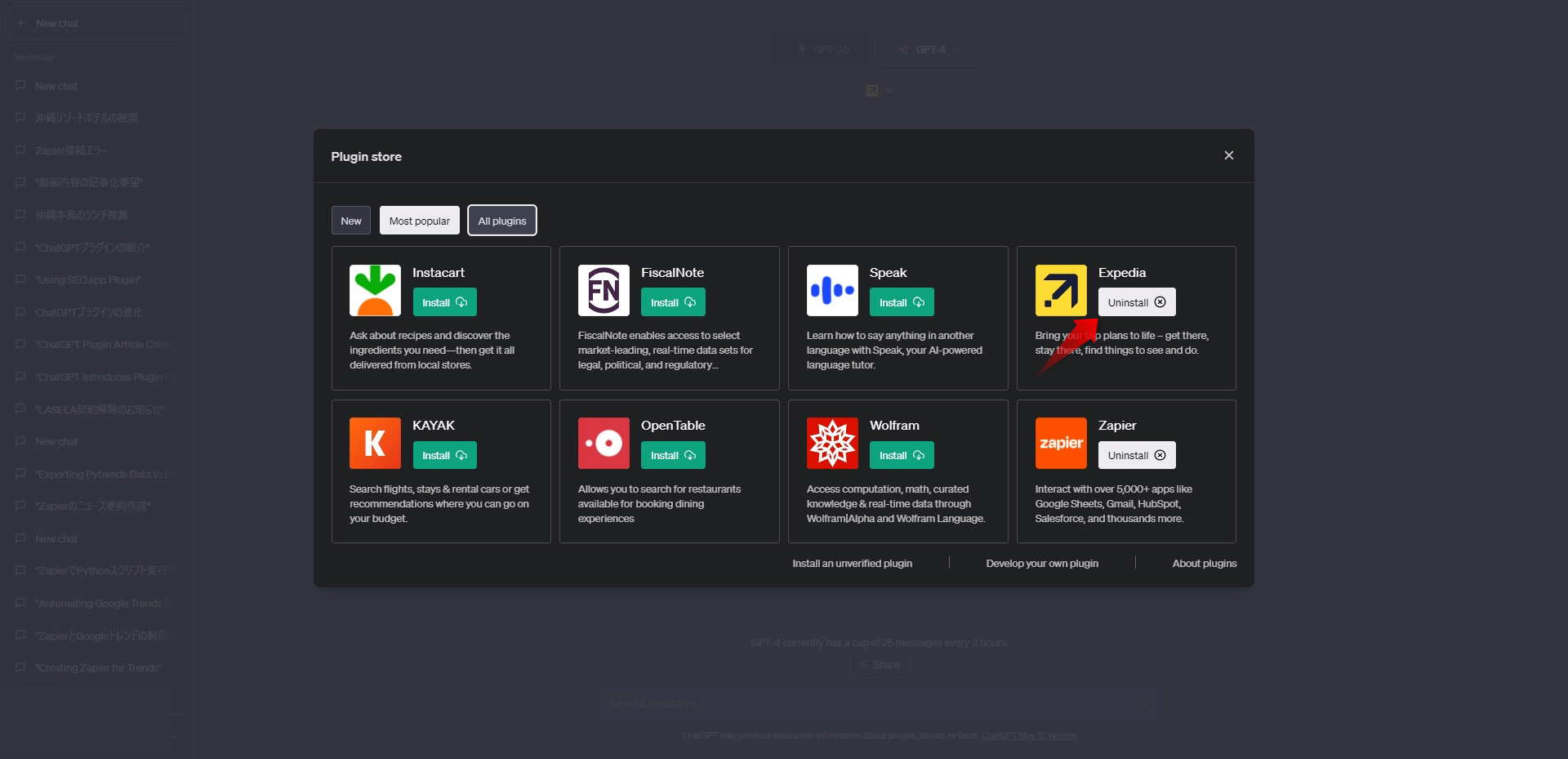
▲インストールしたプラグインは「Uninstall」ボタンに変わっている。
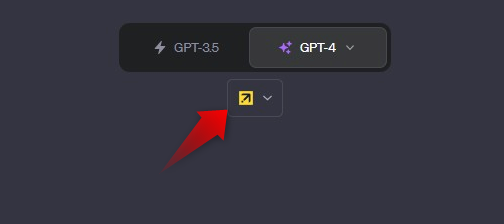
▲インストールしたプラグインのアイコンが表示されているので、ここをクリックする。
6.インストールされたプラグインにチェックマークがついていたらOK。プロンプトを投げよう!
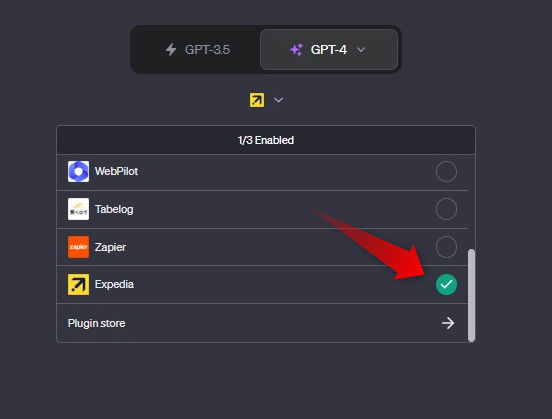
こちらの記事ではChatGPTプラグインのインストール方法について詳しく解説しているので、参考にしてみてください。
「AnalyticsAI」プラグインの使い方
「AnalyticsAI」プラグインは、Google Analyticsのデータを簡単に取得し分析するためのツールです。プラグインをインストールしたら、Googleアカウントとの連携を求められるので、データを取得したいGoogle Analytics(GA4)と連携しているアカウントを選択してください。
あとは、以下のプロンプトを使ってデータの分析を行いましょう。なおプロジェクトIDを指定したい場合は、ChatGPT内では調べられないので以下の手順で確認してください。
Google Cloud Platformにアクセス: Google Cloud Consoleにログインします。
プロジェクトの選択: 画面上部にあるプロジェクト選択ドロップダウンから、関連するプロジェクトを選択します。
プロジェクト情報の確認: プロジェクトのダッシュボードには、プロジェクトIDが表示されています。
Google AnalyticsのプロパティIDを取得する
analyticsai.getProperties()実際の出力結果

任意のデータを取得する
analyticsai.chatPost({
message: "property id: プロパティID, list of requested metrics: 取得したいディメンション名, start date: 開始日, end date: 終了日"
})
実際の出力結果

metricsには以下のように記載してください。複数指定する場合はカンマ「,」で区切って記載します。
| 日本語名称 | 英語表記 |
|---|---|
| ユーザー数 | users |
| 新規ユーザー数 | newUsers |
| セッション数 | sessions |
| ページビュー数 | pageViews |
| 平均セッション時間 | averageSessionDuration |
| 直帰率 | bounceRate |
| 目標達成数 | goalCompletions |
| 収益 | revenue |
| トランザクション数 | transactions |
| コンバージョン率 | conversionRate |
「AnalyticsAI」プラグインを上手く使うコツ
「AnalyticsAI」プラグインを使えば、以下のような分析も可能です。
マーケティングキャンペーンの効果分析
プロンプト: 特定の期間(キャンペーン実施期間)のセッション数、新規ユーザー数、コンバージョン数をリクエスト。
応用: キャンペーンの前後でこれらのメトリクスを比較し、キャンペーンの効果を分析。
ユーザー行動の深堀り
プロンプト: 特定のページやセクションのページビュー数、平均セッション時間、離脱率をリクエスト。
応用: ユーザーがどのコンテンツに興味を持っているか、またはどこで離脱しているかを理解し、コンテンツの最適化を図る。
オーディエンスセグメントの分析
プロンプト: 年齢、性別、地理的位置に基づくユーザーセグメントのデータをリクエスト。
応用: 異なるセグメントの行動パターンを比較し、ターゲットオーディエンスに合わせたマーケティング戦略を策定。
デバイス使用の傾向分析
プロンプト: モバイル、デスクトップ、タブレットごとのセッション数やコンバージョン率をリクエスト。
応用: デバイスごとのユーザー体験を改善し、特にトラフィックが多いデバイスに最適化。
ChatGPTプラグインのおすすめまとめ